WordPress 的设置:新用户的清单
已发表: 2022-03-31许多用户都知道 WordPress 的灵活性和可定制性。 正因为如此,您将拥有大量控制权以使平台成为您自己的平台是有道理的。 WordPress设置屏幕为您提供了几乎所有方式来定制您的网站如何处理其底层功能。
您将在 WordPress 仪表板中找到所需的一切。 虽然默认屏幕提供了大量可供更改的元素,但某些插件也可能会在集合中添加自己的选项。 虽然它可能会变得势不可挡,但不一定如此。
对于这篇文章,我们将查看 WordPress设置屏幕,并向您展示它们的含义。 从那里,我们将为您提供一个快速检查清单,以便为一个全新的网站做出考虑。
为什么您的首要任务应该是自定义 WordPress 设置屏幕
全新的 WordPress 安装从一开始就具有全部功能。 不过,您需要做一些工作才能个性化平台。 这是因为默认安装必须吸引大量用户。 更重要的是,WordPress 的关键点之一是您将使用主题和插件对其进行扩展。
无论如何,您可以设置一些技术优化的一种方法是自定义 WordPress设置页面。 您可以在仪表板侧边栏中的“设置”链接下找到每个屏幕的链接:
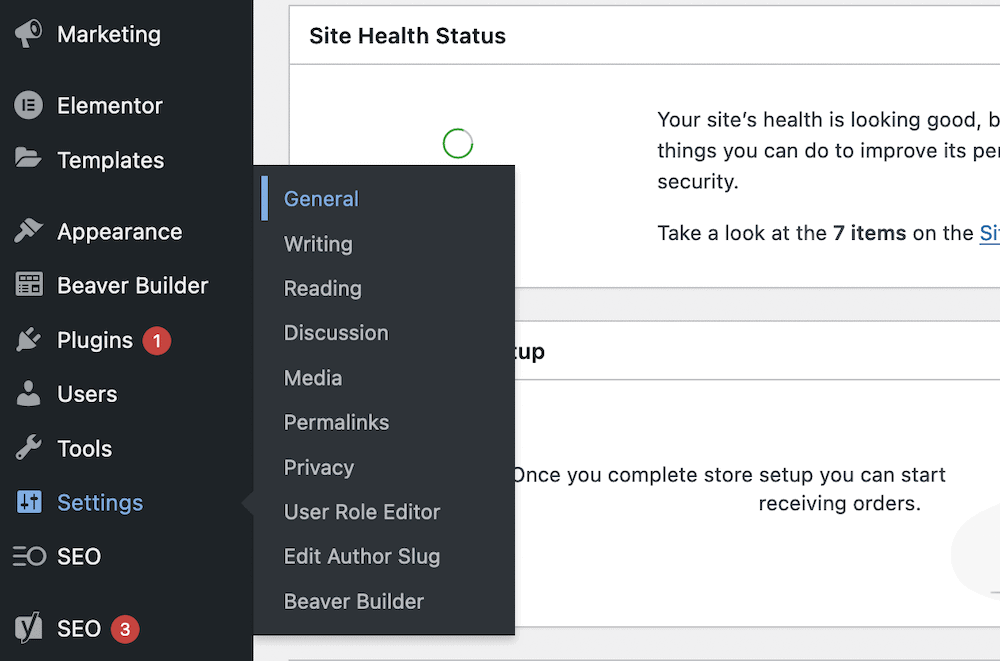
虽然有七个默认页面,但其他主题和插件也可能在此处添加设置页面。 这是有道理的,尽管它不是开发人员的强制性标准。
您还会发现默认的 WordPress 安装需要一些明确的调整才能让您的网站有一个良好的开端。 事实上,您可以在开发网站时多次更改这些设置,但在网站上线时您更改的内容会更少。
因此,我们认为使用您的 WordPress 设置是您应该首先执行的第一项任务。 在接下来的几节中,我们将向您展示原因(以及如何)。
浏览 WordPress 设置页面
虽然您的 WordPress 仪表板上可能有自定义和第三方设置页面,但我们将重点关注默认 WordPress 安装中包含的那些页面:
- 一般的。 这使您可以更改站点的基本信息,例如站点的标题和日期格式。
- 写作。 您将使用此屏幕设置一些与发布内容相关的选项。
- 阅读。 您将多次访问此屏幕,因为它可以帮助您的用户在您的网站上看到正确的内容。
- 讨论。 这里有很多选项,都与评论和审核有关。
- 媒体。 在其默认格式中,此页面几乎没有必要的选项来调整和组织图像上传。
- 固定链接。 此屏幕允许您设置默认的永久链接结构。 因此,这是您将首先来到的地方之一。
- 隐私。 在这里,您将使用与现代网站相关的隐私政策设置。
完成说明后,我们将为您提供一份快速清单,以防您不确定从哪里开始使用自己的 WordPress 设置。
1. 一般
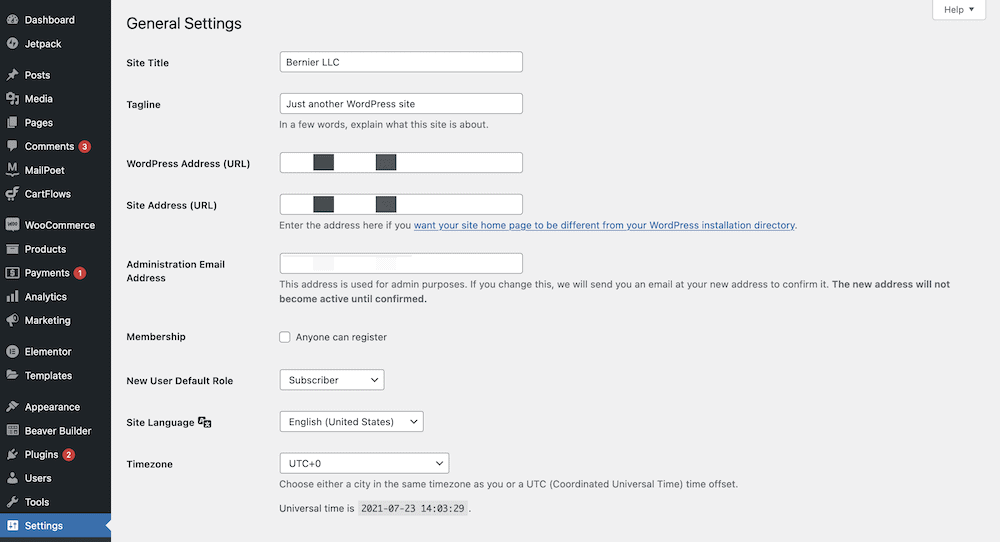
“设置”>“常规”屏幕是整个 WordPress 设置中的几个“一劳永逸”页面之一,此处的选项对于新站点至关重要。
顺便说一句,许多 WordPress 设置页面都可以重命名,因为它们的描述性不够。 常规屏幕并不能说明这些选项如何代表核心设置。
这里有六个粗略的部分,第一个部分可让您设置网站的标题和标语:
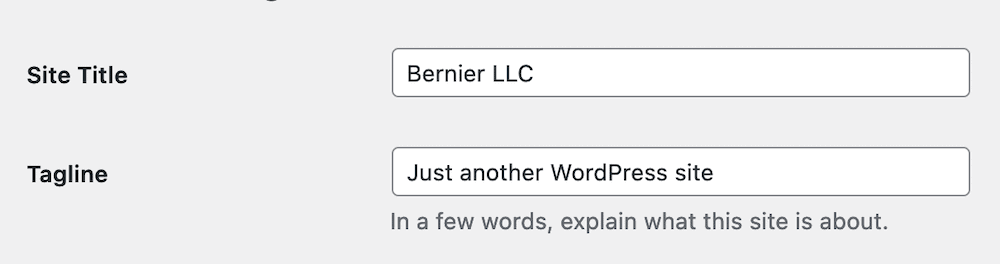
请注意,对于许多主题,标语不会显示——在某些情况下,您甚至看不到网站的标题。 不过,我们仍然建议填写此内容,因为(同样取决于您的主题),它们可能仍会出现在您的 HTML 中。 因此,它们将有利于您的搜索引擎优化 (SEO)。
尽管每个屏幕都很直观且几乎不言自明,但您也会发现一些领域的大量附加指南。 对于另一个示例,请查看下一节中的 URL 设置:
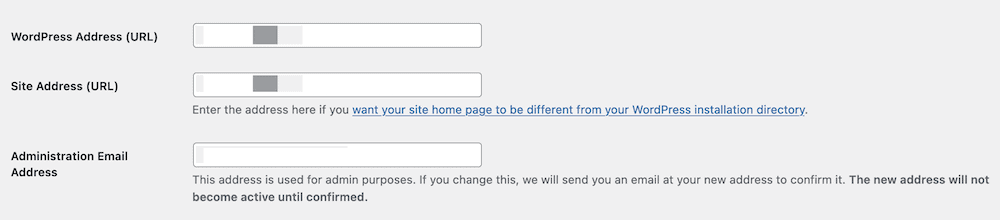
需要的两个领域都有明确的解释。 简而言之,WordPress地址(URL)和站点地址(URL)在大多数情况下应该是相同的。 事实上,除非您使用安全套接字层 (SSL),否则您可能根本不需要接触它。 即便如此,诸如真正简单 SSL 之类的插件也可以以正确的方式为您更改这些字段。
接下来的几个选项让您选择是否任何人都可以在您的网站上注册,以及新用户的默认用户角色应该是什么:
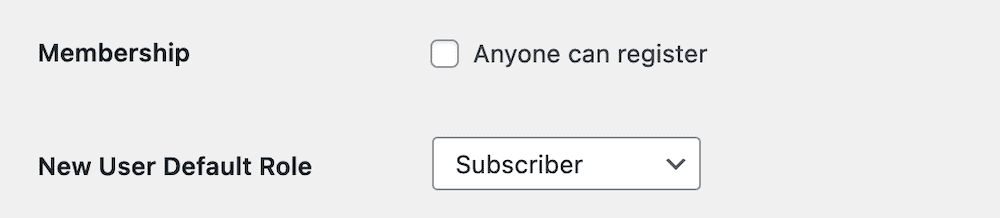
从那里,我们进入核心、基本的可用性设置——默认站点语言,以及日期和时间格式:
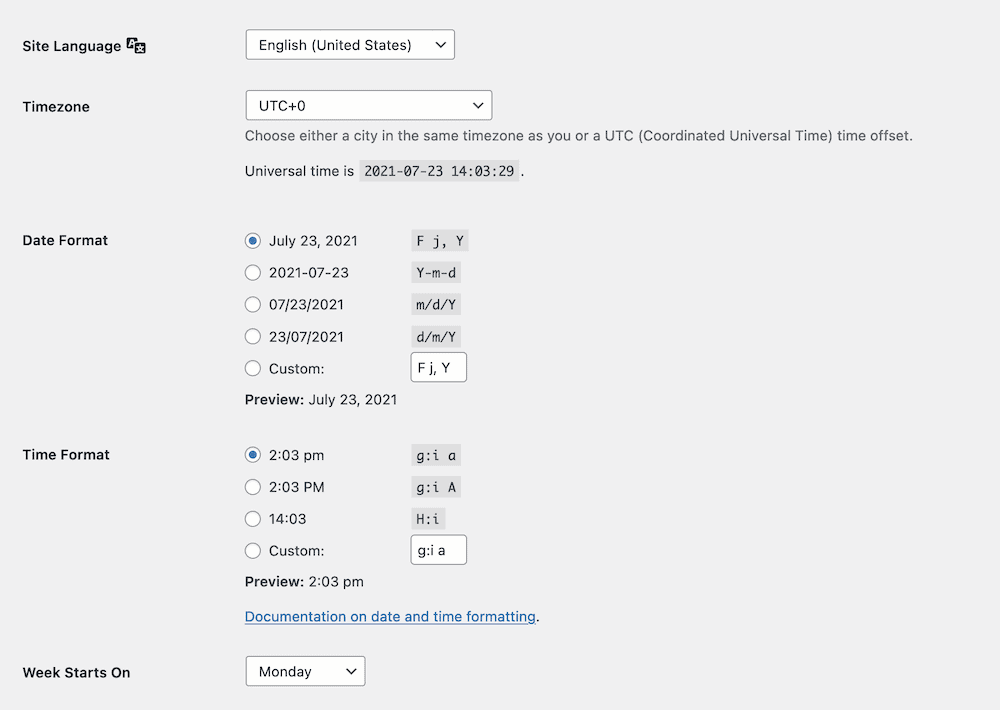
您有几个单选按钮可以在此处选择您的首选设置,并且您还需要确保根据自己的需要为一周中的某一天设置正确的开始。
请注意,您还可以设置自定义日期和时间格式。 它的语法很简单,如果您有特定的想法,值得阅读有关设置自定义格式的基础知识。
2.写作
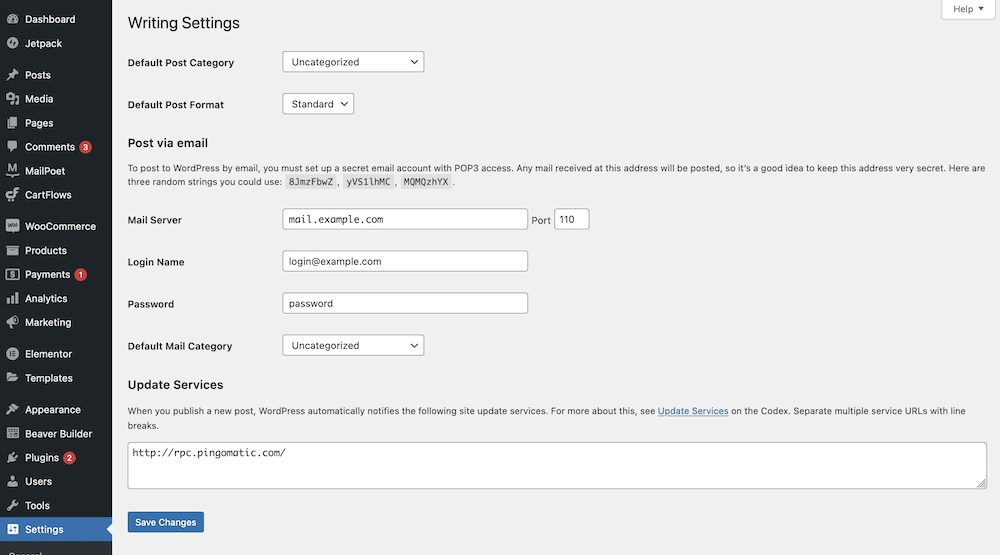
继续前进,我们拥有 WordPress 设置最常用的屏幕(在我们的主观意见中)。 在大多数情况下,您不会触摸此屏幕中的任何选项,也不需要触摸。
此屏幕具有比常规页面更多的定义部分。 首先,您将设置默认的帖子类别和格式:
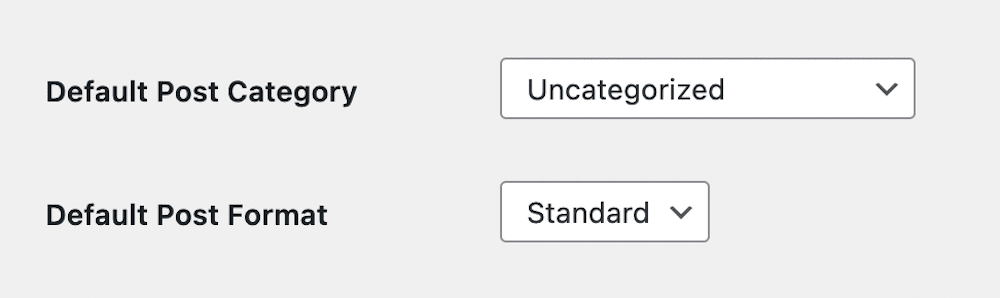
可能是您的主题根本不支持帖子格式,因此此选项可能是多余的。 更重要的是,新安装不应该有任何定义的类别,所以这个选项现在也不相关。
我们将不遗余力地建议少数用户也通过电子邮件发布内容,这是下一节的重点。
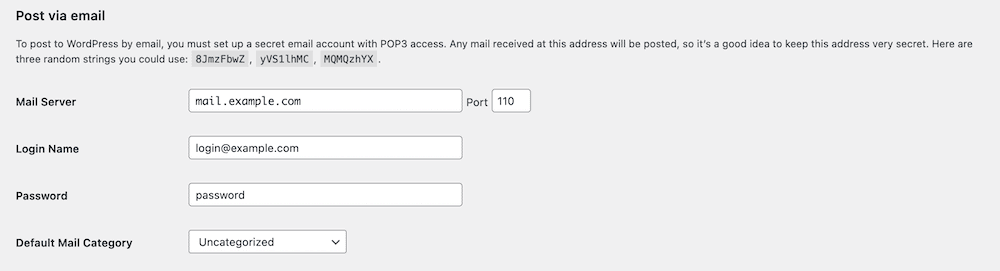
不过,如果你这样做,这里就是你设置它的地方。
这里的最后一部分与更新服务有关。 换句话说,当您更新您的站点时,WordPress 会通知指定站点。 WordPress 支持页面上有一篇完整的文章,尽管大多数都保持默认不变。 无论如何,您的网络主机可能会为此特定功能禁用 PHP。
3. 阅读
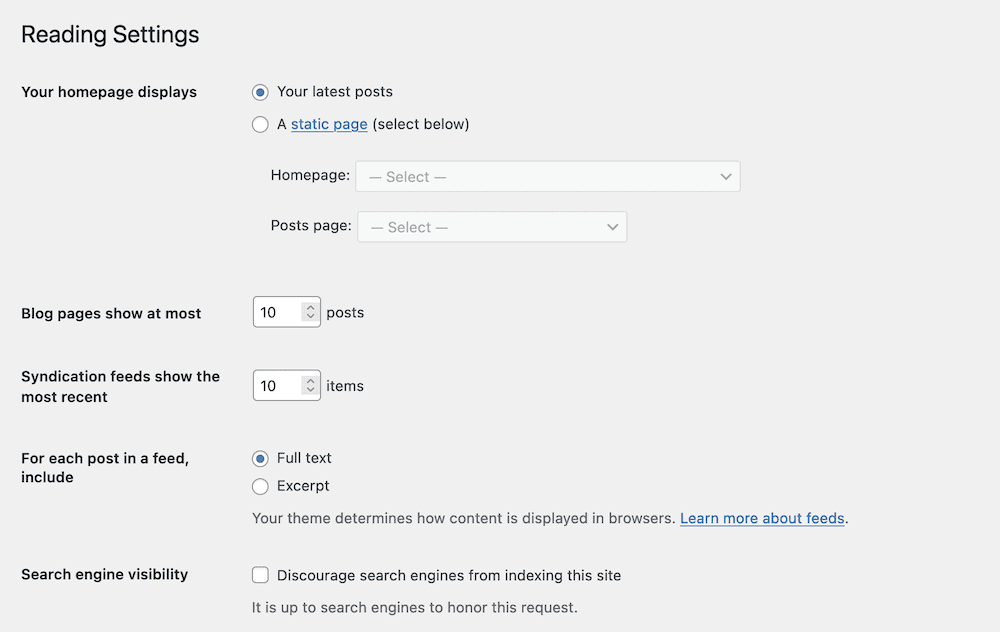
阅读设置页面提供了一些选项,但这些选项比上一页更有用。 在大多数情况下,此处的这些选项决定了主页的格式和显示,就其内容而言。
例如,您可以选择主页是否使用静态页面(即您为此目的创建的页面)或博客文章列表:

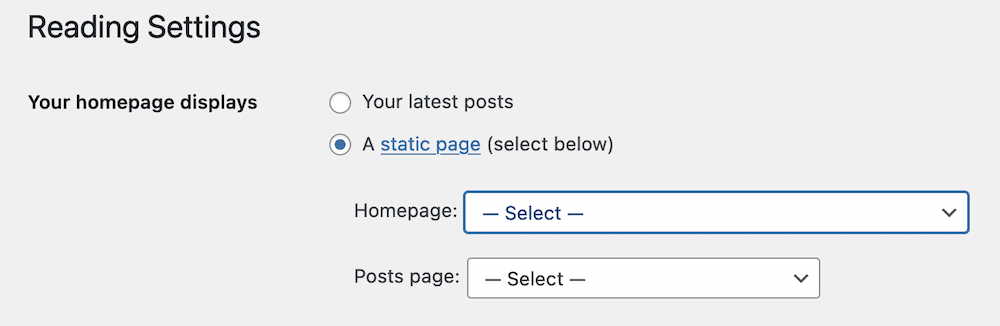
我们会说大多数以商业为中心的网站都会有一个专门的主页,而不是博客文章列表。 不过,您仍然需要设置一个专门的帖子页面,以便 WordPress 将用户引导到您的博客存档。
说到这一点,接下来的几个选项决定了这些存档页面(或您嵌入和提供的提要中)将显示多少帖子。
这完全是个人喜好,每篇文章是否显示全部内容或摘录也是如此。 即使对于专门的博客,您也希望为自己做出最好的决定,而不是试图将所有内容都塞到页面上。
此处的最终设置决定了您的网站在搜索引擎中的可见性。 这对于新的实时站点(或临时环境)很重要,因为您不希望搜索引擎索引未完成的站点。 即便如此,也不能保证搜索引擎会遵守请求(尽管经常如此)。 这是在推动网站上线之前使用本地环境的另一个原因。
4。讨论
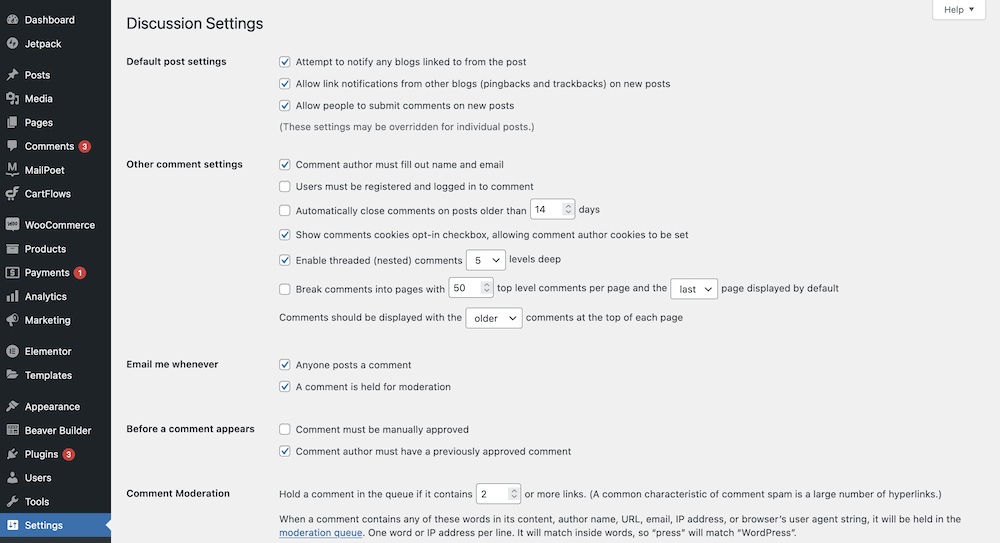
讨论屏幕是每个设置页面中最庞大和功能最丰富的。 这是您处理评论的地方,特别是评论的显示方式,以及用户如何与每个帖子的评论部分进行交互。
例如,您可以选择要求评论者填写他们的姓名和电子邮件,评论在显示之前是否需要批准,以及一些审核设置:

这是一个功能强大的屏幕,您可以定制您的评论部分,而无需额外的插件或代码。
还有一个设置用户头像的部分,包括年龄限制设置,以及没有用户的默认头像:
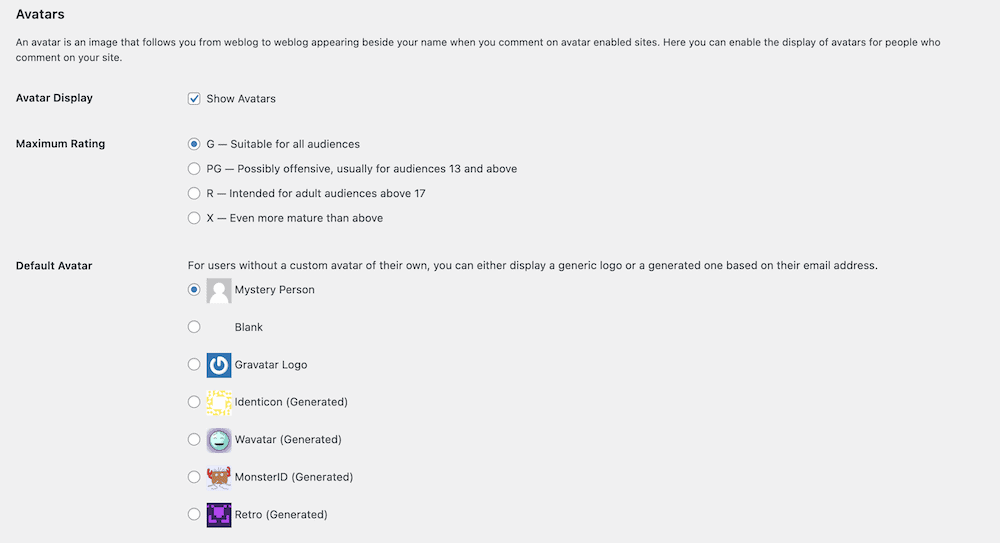
拨入基本设置后,您可能会返回此屏幕并将评论部分设为您自己的部分。 毕竟,它们代表了您网站上的一个关键参与领域,因此值得您关注。
5. 媒体
您的媒体设置是另一个没有很多“人流量”的页面,但它可以帮助您更好地组织和调整图像大小。
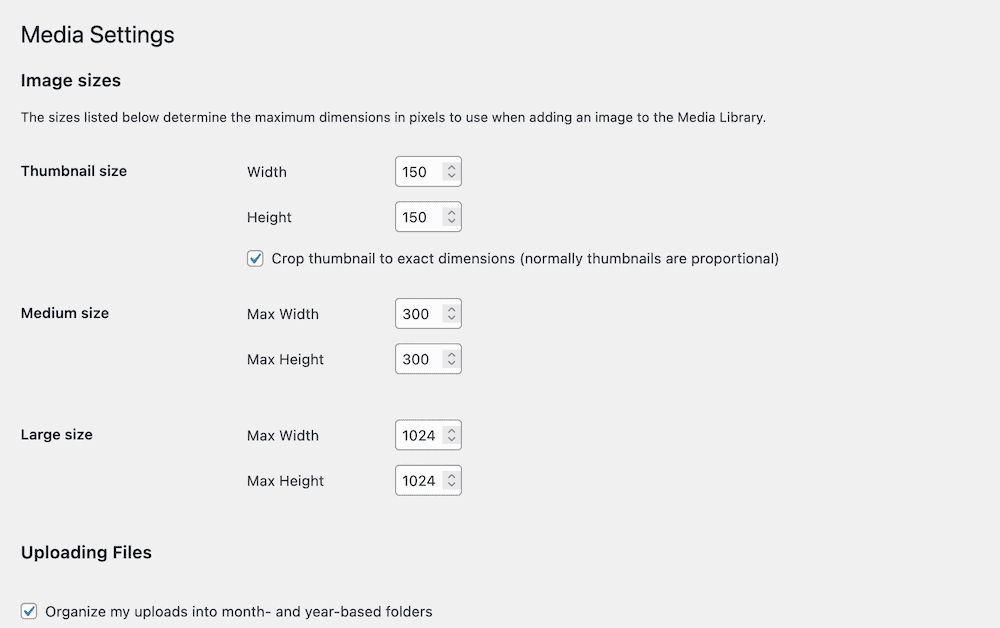
对于默认安装,您将拥有三组不同的尺寸 - Thumbnail 、 Medium和Large 。 这些用于与您在经典编辑器中看到的下拉设置相关联,但现在情况并非如此,因为该下拉列表不存在。
老实说,此页面可以刷新,尽管将图像组织到基于日期的文件夹中的选项是保持事物井井有条的一种有价值的方式。 我们鼓励您将其用作默认选项。
6. 固定链接
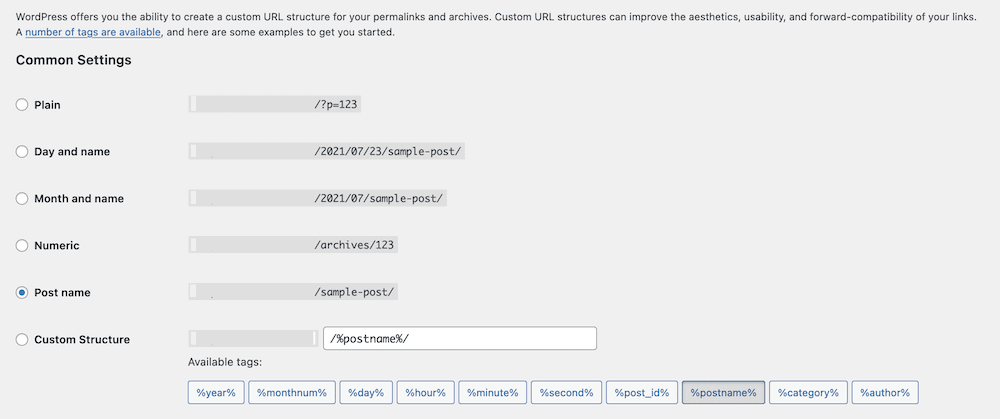
永久链接页面是您通常会首先设置的页面,然后在您网站的整个生命周期内不理会。 这是因为对实时网站进行这种性质的更改会影响您的 SEO 和搜索可见性。 事实上,如果您使用 Yoast SEO 插件,屏幕顶部会包含这些警告:

我们会在另一篇文章中讨论为您的永久链接选择哪种格式。 不过,值得注意的是,理想的设置是默认设置——帖子名称。 这是一个可读、可输入、常绿的链接,应该包含焦点关键字。
在默认安装中,可选部分允许您为分类设置特定的永久链接结构。 如果您有一个包含大量分类法的网站,并且拥有特定的结构很重要,那么您可以在这里进行。 WooCommerce 用户还会发现也有创建产品永久链接结构的选项:
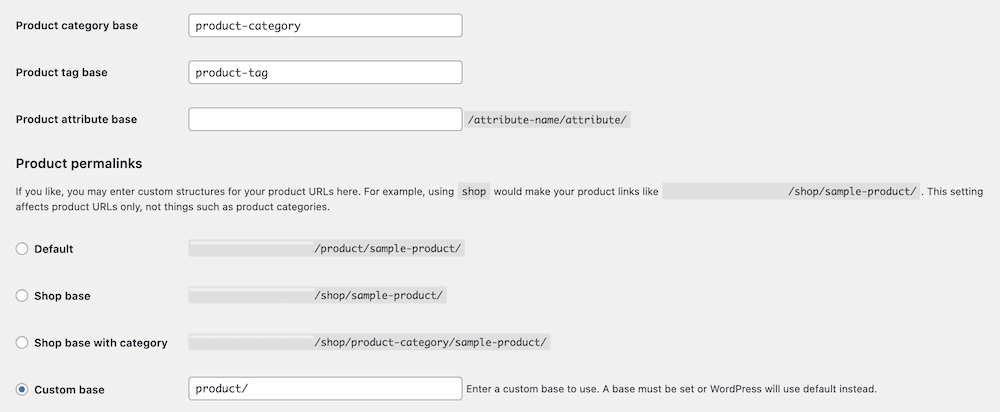
这是另一个关于 WordPress 设置页面如何根据您安装的主题和插件动态的示例。
7. 隐私
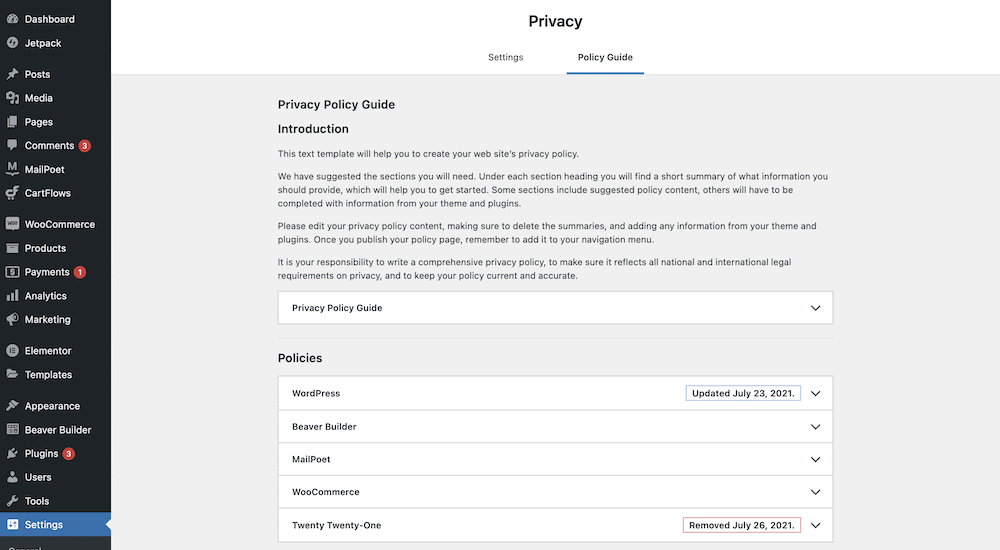
我们不会在此屏幕上花费太长时间,因为我们将在博客的另一篇文章中介绍它。 那篇文章探讨了如何使用内置的 WordPress 功能设置隐私政策。
你在这里得到两个不同的部分。 一个可以让您创建和设置新的隐私政策页面……

…而另一个为您提供了一种查看完整政策和各个组件的好方法。 锦上添花的是政策部分。 这使您可以查看特定插件和主题的建议策略副本。
此处建议的工作流程是复制每个部分的文本,并将其粘贴到您的专用隐私政策页面中。
WordPress 设置页面的新用户清单
一旦您对每个屏幕和设置的作用有了坚实的基础,您就会想弄清楚是否应该立即引起您的注意。 事实上,我们建议您先设置一些选项,而有些选项您永远不需要触摸。
让我们给你一个清单! 这就是我们为全新站点处理 WordPress 设置的方式,基于没有其他插件或主题的默认安装。 这是因为您需要在开始工作之前确保其中一些设置处于活动状态。 列表下方的其他选项更具动态性。 因此,您可能会选择执行一些初始设置,然后再对其进行细化:
- 前往“设置”>“阅读”页面,然后切换“搜索引擎可见性”设置以阻止搜索引擎链接到您的网站。
- 接下来,转到“设置”>“永久链接”页面,并确保您使用的是“帖子名称”设置。
- 然后,我们将转到设置>讨论页面并关闭尝试通知从帖子链接到的任何博客,并在默认帖子设置部分中关闭来自其他博客的链接通知(pingbacks 和 trackbacks) 。
- 接下来,返回“设置”>“阅读”屏幕,并在“您的主页显示”设置下为您的站点选择正确的选项。
此时,您可以随意更改此处符合您要求的任何其他内容。 例如,您可能想要更改常规屏幕中的日期和时间格式,或锁定讨论设置中的评论部分。 不过,勾选我们清单中的前三个项目符号意味着您为其余设置奠定了良好的基础。
包起来
当您第一次启动 WordPress 网站时,会很想潜入自定义网站的外观和感觉。 不过,在您进入网站的美学之前,有一些选项需要调整。
您的 WordPress 设置是一个选项宝库,可帮助您设置您的网站如何处理交互、其媒体等。 我们建议您先查看其中一些选项——它们可能对您网站的可用性至关重要。
您是否喜欢深入了解 WordPress 设置,如果喜欢,您会首先访问哪个屏幕? 在下面的评论部分让我们知道!
